Up to date
This page is up to date for Godot 4.2.
If you still find outdated information, please open an issue.
Visual Studio¶
Visual Studio Community 是一套由 Microsoft 提供、只可用於 Windows 的 IDE。Visual Studio 可以免費用於非商業目的,並含有許多實用功能,如記憶體檢視、效能檢視、版本控制…等。
匯入專案¶
使用 Visual Studio 會需要一個解決方案檔案。雖然 Godot 沒有附帶解決方案檔,但可以通過 SCons 來產生。
前往 Godot 根目錄,並開啟命令提示字元或 PowerShell 視窗。
- 執行
scons platform=windows vsproj=yes來產生解決方案。vsproj參數表示您希望產生 Visual Studio 解決方案。dev_build參數確保包含偵錯符號,允許使用斷點單步執行程式碼。 接著可以按兩下專案根目錄中的
godot.sln來開啟專案,或是可以通過 Visual Studio 中的 開啟專案或解決方案 來開啟。使用上方選單的 建置 來建置專案。
警告
必須要為 Visual Studio 設定 C++ 套件。在安裝程式中可以選擇:
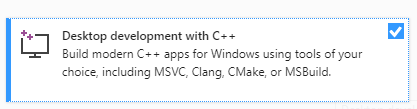
對專案進行除錯¶
Visual Studio 提供了強大的除錯工具。有了這個除錯工具,使用者便能分析 Godot 的原始碼、在程式碼中的特定位置停下來、調查目前執行的本文、以及即時更改程式碼。
可以通過上方選單的 偵錯 > 開始偵錯 來以附加除錯工具的狀態執行專案。但是,除非想要特別對專案管理員進行除錯,否則必須要先設定除錯選項。這是因為當 Godot 的專案管理員開啟專案時,原先的處理程式會被終止,會讓除錯工具退出。
要設定執行選項來使用除錯工具,請從上方選單中選擇 專案 > 內容 :
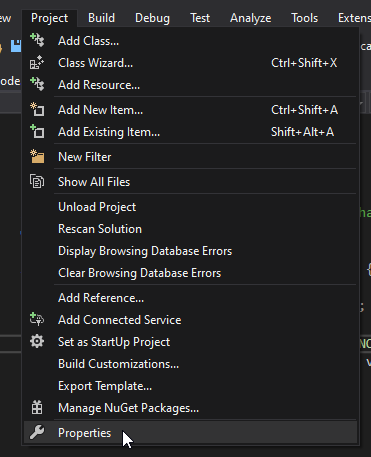
開啟 命令參數 中的 除錯 部分,並新增兩個新的參數:用以開啟編輯器而非專案管理員的
-e旗標,以及用來告訴執行檔要開啟哪個特定專案的--path參數 (必須提供專案根目錄的 絕對 路徑,而非project.godot檔案)。
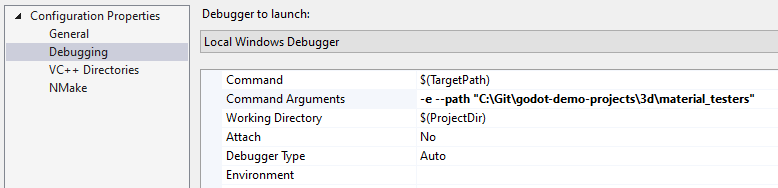
更多有關命令行參數的資訊,請參考 命令行教學 。
就算以未附加除錯工具的狀態開啟專案,之後仍可通過 偵錯 > 附加至處理序... 選單來連接到正在執行的處理程式。
若要確認一切正常,請在 main.cpp 中新增一個斷點,然後按一下 F5 來開始除錯。

若遇到任何問題,請在 任何一個 Godot 的社群頻道 中尋求幫助。